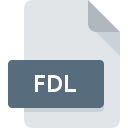
Bestandsextensie FDL
Corel Paradox Secondary Index
-
DeveloperCorel Corporation
-
Category
-
Populariteit4.7 (4 votes)
Wat is FDL bestand?
FDL bestandsnaam achtervoegsel wordt meestal gebruikt voor Corel Paradox Secondary Index bestanden. Corel Paradox Secondary Index specificatie is gemaakt door Corel Corporation. FDL bestandsformaat is compatibel met software die kan worden geïnstalleerd op Windows systeemplatform. FDL-bestandsindeling, samen met 403 andere bestandsindelingen, behoort tot de categorie Databasebestanden. Het populairste programma voor het verwerken van FDL-bestanden is Corel Paradox, maar gebruikers kunnen kiezen uit 1 verschillende programma's die dit bestandsformaat ondersteunen. Op de officiële website van de ontwikkelaar van Corel Corporation vindt u niet alleen gedetailleerde informatie over de Corel Paradox -software, maar ook over FDL en andere ondersteunde bestandsindelingen.
Programma's die FDL bestandsextensie ondersteunen
Programma's die FDL-bestanden aankunnen zijn als volgt. Bestanden met de extensie FDL zijn, net als andere bestandsindelingen, te vinden op elk besturingssysteem. De bestanden in kwestie kunnen worden overgedragen naar andere apparaten, mobiel of stationair, maar mogelijk zijn niet alle systemen in staat om dergelijke bestanden correct te verwerken.
Hoe open je een FDL-bestand?
Er kunnen meerdere oorzaken zijn waarom u problemen hebt met het openen van FDL-bestanden op een bepaald systeem. Gelukkig kunnen de meest voorkomende problemen met FDL-bestanden worden opgelost zonder diepgaande IT-kennis, en vooral in enkele minuten. De onderstaande lijst helpt u bij het oplossen van het probleem.
Stap 1. Download en installeer Corel Paradox
 De belangrijkste en meest voorkomende oorzaak die voorkomt dat gebruikers FDL-bestanden openen, is dat er geen programma dat FDL-bestanden aankan, op het systeem van de gebruiker is geïnstalleerd. Dit probleem kan worden verholpen door Corel Paradox of een ander compatibel programma, zoals WordPerfect Office, te downloaden en te installeren. Bovenaan de pagina vindt u een lijst met alle programma's die zijn gegroepeerd op basis van ondersteunde besturingssystemen. Een van de meest risicovrije methoden voor het downloaden van software is het gebruik van koppelingen door officiële distributeurs. Ga naar de website Corel Paradox en download het installatieprogramma.
De belangrijkste en meest voorkomende oorzaak die voorkomt dat gebruikers FDL-bestanden openen, is dat er geen programma dat FDL-bestanden aankan, op het systeem van de gebruiker is geïnstalleerd. Dit probleem kan worden verholpen door Corel Paradox of een ander compatibel programma, zoals WordPerfect Office, te downloaden en te installeren. Bovenaan de pagina vindt u een lijst met alle programma's die zijn gegroepeerd op basis van ondersteunde besturingssystemen. Een van de meest risicovrije methoden voor het downloaden van software is het gebruik van koppelingen door officiële distributeurs. Ga naar de website Corel Paradox en download het installatieprogramma.
Stap 2. Update Corel Paradox naar de nieuwste versie
 U heeft nog steeds geen toegang tot FDL-bestanden, hoewel Corel Paradox op uw systeem is geïnstalleerd? Zorg ervoor dat de software up-to-date is. Softwareontwikkelaars implementeren mogelijk ondersteuning voor modernere bestandsindelingen in bijgewerkte versies van hun producten. Als u een oudere versie van Corel Paradox hebt geïnstalleerd, ondersteunt deze mogelijk de FDL-indeling niet. De nieuwste versie van Corel Paradox moet alle bestandsindelingen ondersteunen die compatibel zijn met oudere versies van de software.
U heeft nog steeds geen toegang tot FDL-bestanden, hoewel Corel Paradox op uw systeem is geïnstalleerd? Zorg ervoor dat de software up-to-date is. Softwareontwikkelaars implementeren mogelijk ondersteuning voor modernere bestandsindelingen in bijgewerkte versies van hun producten. Als u een oudere versie van Corel Paradox hebt geïnstalleerd, ondersteunt deze mogelijk de FDL-indeling niet. De nieuwste versie van Corel Paradox moet alle bestandsindelingen ondersteunen die compatibel zijn met oudere versies van de software.
Stap 3. Wijs Corel Paradox aan FDL bestanden toe
Als het probleem in de vorige stap niet is opgelost, moet u FDL-bestanden koppelen aan de nieuwste versie van Corel Paradox die u op uw apparaat hebt geïnstalleerd. De methode is vrij eenvoudig en varieert weinig tussen besturingssystemen.

De procedure om het standaardprogramma te wijzigen in Windows
- Kies het item in het bestandsmenu dat toegankelijk is door met de rechtermuisknop op het FDL-bestand te klikken
- Selecteer vervolgens de optie en open vervolgens met de lijst met beschikbare applicaties
- Selecteer ten slotte , wijs de map aan waarin Corel Paradox is geïnstalleerd, vink het vakje Altijd deze app gebruiken voor het openen van FDL-bestanden openen aan en bevestig uw selectie door op klikken

De procedure om het standaardprogramma te wijzigen in Mac OS
- Klik met de rechtermuisknop op het FDL-bestand en selecteer
- Ga door naar de sectie . Als deze is gesloten, klikt u op de titel voor toegang tot de beschikbare opties
- Kies het juiste programma uit de lijst en bevestig door te klikken op
- Als u de vorige stappen hebt gevolgd, verschijnt een bericht: Deze wijziging wordt toegepast op alle bestanden met de extensie FDL. Klik vervolgens op de knop om het proces te voltooien.
Stap 4. Controleer of FDL niet defect is
U hebt de stappen in de punten 1-3 nauwkeurig gevolgd, maar is het probleem nog steeds aanwezig? U moet controleren of het bestand een correct FDL-bestand is. Het is waarschijnlijk dat het bestand beschadigd is en dus niet toegankelijk is.

1. De FDL is mogelijk geïnfecteerd met malware - zorg ervoor dat u deze scant met een antivirusprogramma.
Mocht het zijn dat de FDL is geïnfecteerd met een virus, dan kan dit de oorzaak zijn waardoor u er geen toegang toe hebt. Scan het FDL-bestand en uw computer op malware of virussen. Als de scanner heeft vastgesteld dat het FDL-bestand onveilig is, volg dan de instructies van het antivirusprogramma om de dreiging te neutraliseren.
2. Controleer of de structuur van het FDL-bestand intact is
Als het FDL-bestand door iemand anders naar u is verzonden, vraagt u deze persoon het bestand opnieuw naar u te verzenden. Tijdens het kopieerproces van het bestand kunnen fouten optreden waardoor het bestand onvolledig of beschadigd is. Dit kan de oorzaak zijn van problemen met het bestand. Als het FDL-bestand slechts gedeeltelijk van internet is gedownload, probeer het dan opnieuw te downloaden.
3. Zorg ervoor dat u over de juiste toegangsrechten beschikt
Het is mogelijk dat het betreffende bestand alleen toegankelijk is voor gebruikers met voldoende systeemrechten. Log in met een beheerdersaccount en zie Als dit het probleem oplost.
4. Controleer of uw systeem kan omgaan met Corel Paradox
De besturingssystemen kunnen voldoende vrije bronnen opmerken om de toepassing uit te voeren die FDL-bestanden ondersteunt. Sluit alle actieve programma's en probeer het FDL-bestand te openen.
5. Controleer of u de nieuwste updates voor het besturingssysteem en stuurprogramma's hebt
Actueel systeem en stuurprogramma's maken uw computer niet alleen veiliger, maar kunnen ook problemen met het Corel Paradox Secondary Index -bestand oplossen. Verouderde stuurprogramma's of software kunnen het onvermogen hebben om een randapparaat te gebruiken dat nodig is om FDL-bestanden te verwerken.
Wilt u helpen?
Als je nog meer informatie over de bestandsextensie FDL hebt, zullen we je dankbaar zijn als je die wilt delen met de gebruikers van onze site. Gebruik het formulier hier en stuur ons je informatie over het FDL-bestand.

 Windows
Windows 

